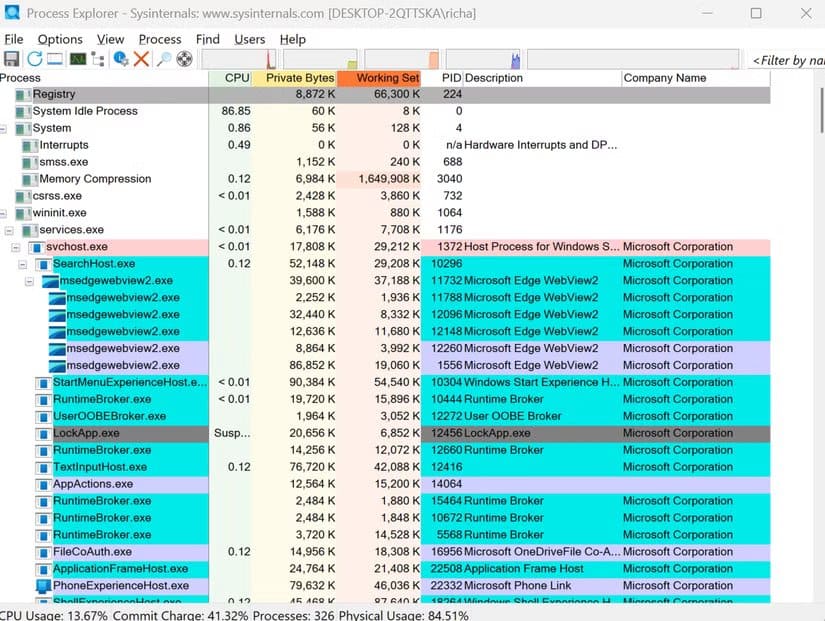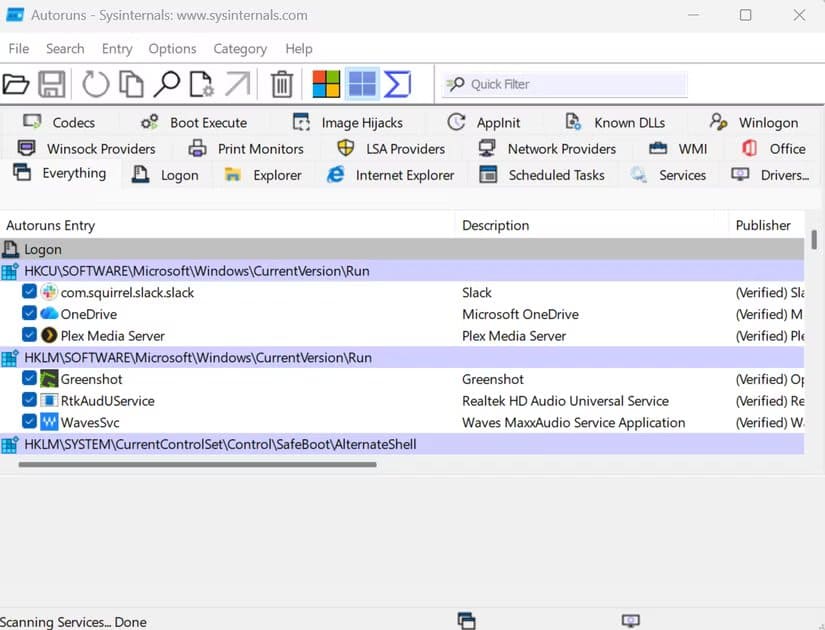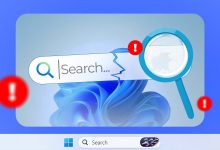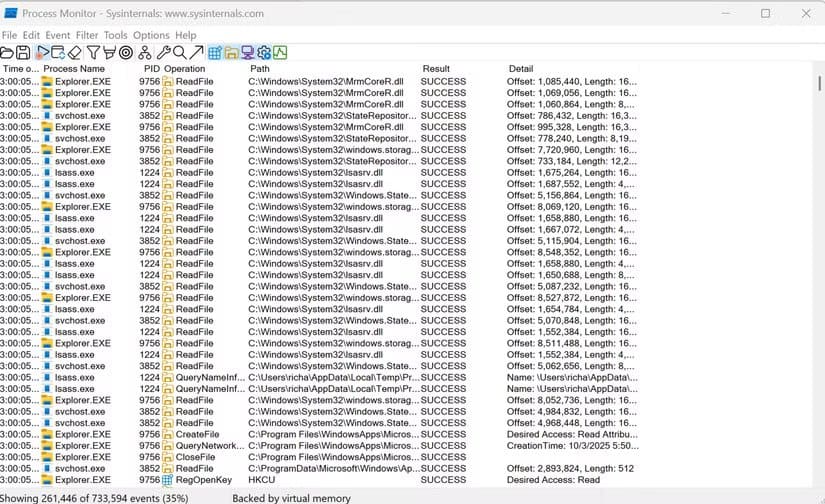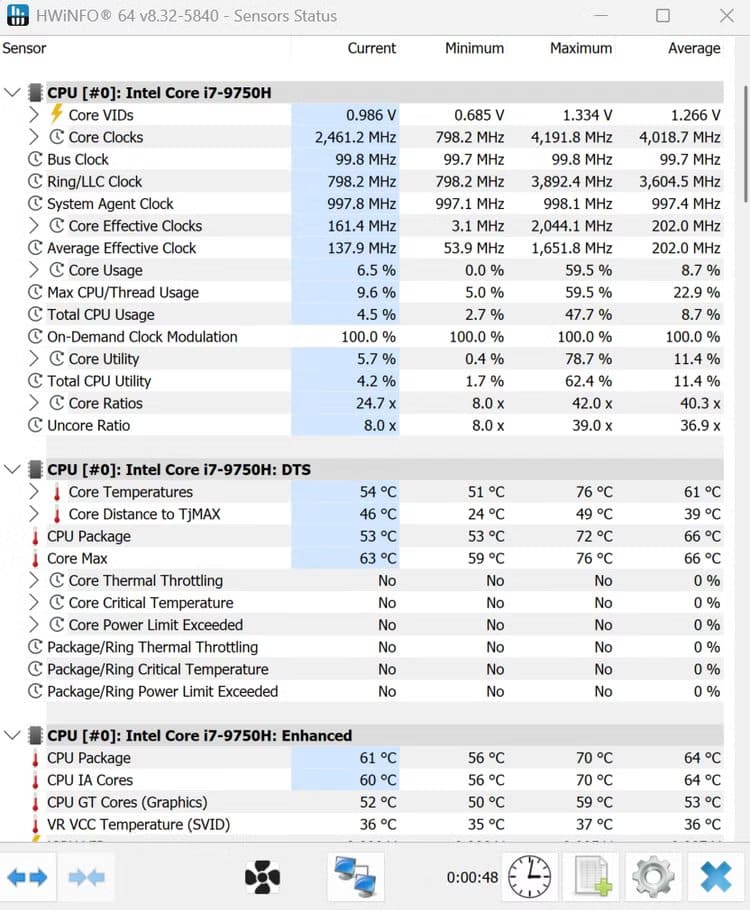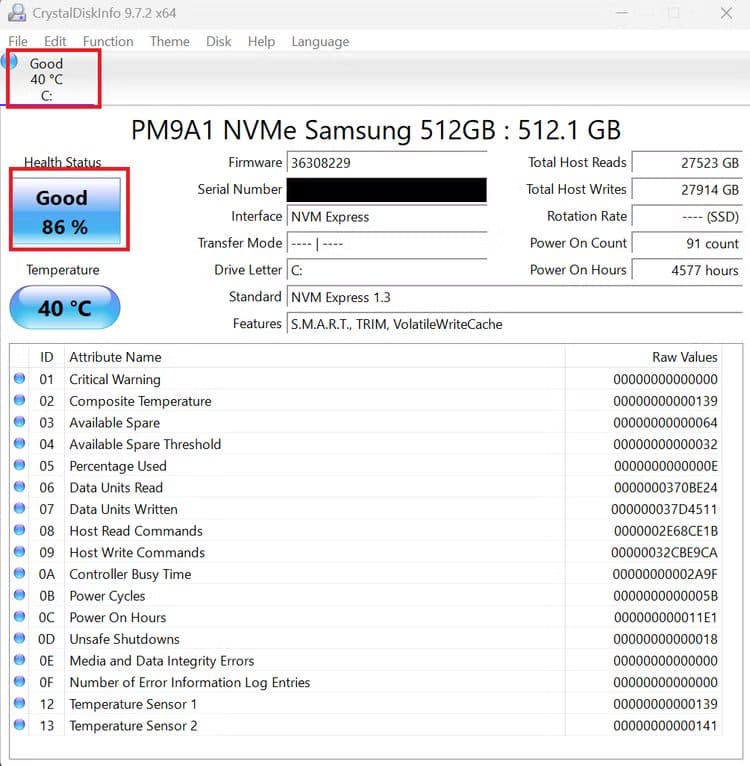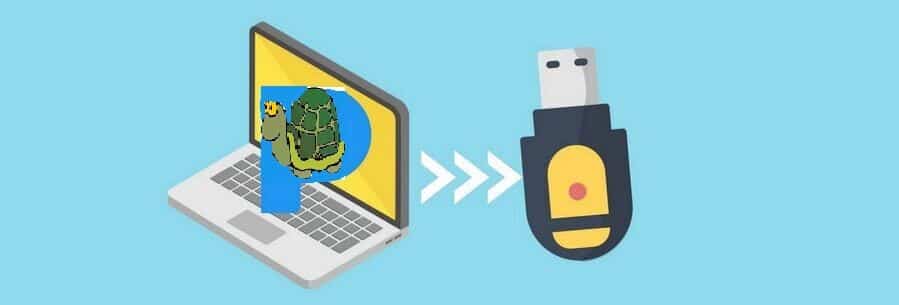عندما يتعطل نظام Windows أو يتوقف الحاسوب عن الإقلاع، لا يوجد شعور أسوأ من الوقوف عاجزًا أمام شاشة سوداء. الحل البسيط هو امتلاك فلاشة صغيرة تحتوي على مجموعة من الأدوات المجانية القادرة على إنقاذ أي جهاز خلال دقائق.
هذه الأدوات لا تحتاج إلى تثبيت مسبق، بل تعمل مباشرة من محرك USB لتشخيص الأعطال، إصلاح الملفات التالفة، استعادة النظام، وحتى إزالة الفيروسات العنيدة.
سواء كنت محترف صيانة أو مستخدمًا عاديًا، تجهيز فلاشتك بهذه الأدوات يجعل حاسوبك في مأمن دائمًا من المفاجآت.
لقد أمضيتُ ساعاتٍ طويلةً جدًا في تشخيص مشاكل ويندوز المستعصية: بطء أجهزة الكمبيوتر المحمولة، وتعطل أجهزة الكمبيوتر المكتبية، وسلوك بدء تشغيل غريب، وما إلى ذلك. على مر السنين، استخدمتُ العديد من الأدوات المختلفة، بدءًا من “مُحسِّنات الكمبيوتر” البراقة التي تُبالغ في وعودها، وصولًا إلى أدوات النظام المخفية التي تُحقق نتائج فعلية. ما تعلمته هو أن العديد من أفضلها خفيفة الوزن وموثوقة، وتمنحك رؤية واضحة لما يحدث بالفعل تحت الغطاء، إن صح التعبير.
بدلًا من الاعتماد على أدوات التشخيص المدمجة في ويندوز، أو الأسوأ من ذلك، البحث المُضني عن التطبيق أو الأداة المناسبة عند حدوث عطل، أحتفظ ببعض الأدوات الموثوقة من جهات خارجية على وحدة تخزين USB. هذه الأدوات الأربع مجانية وخفيفة الوزن وقابلة للحمل، وهي دائمًا مفيدة عندما يبدأ ويندوز في العمل بشكل خاطئ.
Sysinternals: مجموعة أدوات مايكروسوفت ويندوز المجانية
إذا كنتَ قد قضيتَ وقتًا في البحث المُعمّق في مشاكل ويندوز، فمن المُرجّح أنك سمعتَ عن مجموعة Sysinternals. تم تطوير هذه المجموعة المفيدة في الأصل من قِبل مارك روسينوفيتش وبرايس كوجسويل، ثم استحوذت عليها مايكروسوفت لاحقًا. تتكون المجموعة من مجموعة مجانية من الأدوات المساعدة التي تمنحك فهمًا أعمق لنظام ويندوز، وهو ما لا يمكنك الحصول عليه بسهولة من خلال الأدوات المدمجة فيه.
تحتوي المجموعة على عشرات الأدوات المساعدة، لكن هذه هي الأدوات الثلاثة التي أستخدمها بشكل أساسي.
Process Explorer
Process Explorer هو إصدار أكثر تطورًا من مدير المهام. يُظهر لك بدقة العمليات الجارية، والموارد التي تستخدمها، بالإضافة إلى الملفات أو ملفات DLL التي تم قفلها، وتفاصيل أخرى شيقة. إذا بدا النظام بطيئًا أو مُثقلًا، أو لم تتمكن من حذف ملف، فهذه نقطة بداية جيدة لتحليلك.
Autoruns
عادةً ما يقوم نظام ويندوز بتحميل التطبيقات في الخلفية، وتُقدم لك ميزة التشغيل التلقائي جميع التفاصيل. فهي تعرض جميع عناصر بدء التشغيل، والمهام المجدولة، وامتدادات shell. تُسهّل هذه الأداة تحديد البرامج غير الضرورية أو الضارة في نظامك.
Process Monitor (ProcMon)
تُقدم هذه الأداة تحليلًا مُعمّقًا لعمليات ويندوز. تُسجّل نظام الملفات، وسجلّ النظام، وأنشطة العمليات في الوقت الفعلي. إذا كنت تُحاول استكشاف أخطاء تطبيقٍ يتعطّل باستمرار، أو تُواجه مشاكل في تثبيته، يُمكن لهذه الأداة مساعدتك في تتبّع المشكلة.
كل شيء: خياري الأمثل عندما يُخيّب بحث ويندوز ظنّي.
بينما يُساعد Sysinternals في تحليل ما يحدث في Windows، يُساعد Everything في البحث على محركات الأقراص الصلبة. صحيح أن بحث Windows قد تحسّن، لكنه لا يزال بطيئًا، ويستهلك موارد النظام، ويرتبط بنتائج Bing وقائمة ابدأ. عندما أحتاج لمعرفة مكان ملف، خاصةً على جهاز كمبيوتر آخر، أستخدم Everything.
على عكس البحث المدمج في Windows، لا يتتبع Everything محتويات ملفاتك. بل يُنشئ فهرسًا سريعًا لأسماء الملفات ومساراتها، مما يُنتج نتائج بحث شبه فورية أثناء الكتابة. لا يوجد تأخير أو فهرسة في الخلفية، فقط نتائج بحث سريعة. إذا كنت مثلي، فبعد استخدامه عدة مرات، سيبدو بحث Windows بطيئًا وغير سلس.
HWiNFO: أداة للتحقق من درجات الحرارة والمراوح والجهد الكهربي
بينما يُستخدم Sysinternals لمراقبة وتشخيص واستكشاف أخطاء تطبيقات وعمليات Windows ونظام التشغيل نفسه، فإن HWiNFO أداة مجانية تراقب ما يحدث في أجهزة الكمبيوتر لديك بشكل فوري. يمكنك مراقبة سرعات المراوح، والجهد، ومعدلات الساعة، ودرجات حرارة وحدة المعالجة المركزية، وذاكرة الوصول العشوائي (RAM)، وغيرها.
قد يؤدي ارتفاع درجة حرارة المعالج إلى تباطؤ نظامك أو تعطله أو تصرفه بشكل غريب. قد تبدو هذه الأعراض كخلل في البرنامج أو برنامج ضار، ولكن مع HWiNFO، يمكنني تحميل جهاز الكمبيوتر الخاص بي ومراقبة درجات حرارة وحدة المعالجة المركزية والأجهزة الأخرى للتأكد من أنها تعمل ضمن المواصفات.
أستخدمه أيضًا لتحديد مستوى الأداء الأساسي. عندما تخبرني زوجتي أن جهاز الكمبيوتر الخاص بها يعمل ببطء، يمكنني تشغيل HWiNFO ورؤية ما إذا كان أداء وحدة المعالجة المركزية يعمل بشكل صحيح، وذاكرة الوصول العشوائي (RAM) مستقرة، وأن النظام يعمل ضمن المواصفات. يُعد هذا موردًا مجانيًا رائعًا لاستكشاف الأخطاء وإصلاحها في المشاكل المادية.
CrystalDiskInfo: اكتشاف محرك أقراص معطل قبل أن يتوقف عن العمل
إذا كنت تمتلك جهاز كمبيوتر لفترة طويلة، فلا بد أنك واجهت عطلًا في القرص الصلب. بالنسبة لي، تُعد هذه من أكثر مشاكل ويندوز المزعجة التي قد تواجهها. عادةً ما تبدأ المشكلة صغيرة، حيث تستغرق الملفات وقتًا أطول في الفتح، وبطء في وقت الإقلاع، أو توقف مفاجئ بعد بدء التشغيل. إذا لم تكتشف المشكلة مبكرًا، فقد تؤدي إلى تعطل القرص بالكامل وفقدان البيانات. لهذا السبب أحتفظ ببرنامج CrystalDiskInfo على وحدة تخزين الفلاش ميموري الخاصة بي.
تقرأ هذه الأداة المجانية بيانات تقنية المراقبة الذاتية والتحليل والتقارير (S.M.A.R.T.) المدمجة في الأقراص الصلبة وأقراص SSD، ثم تُحوّل هذه البيانات إلى بيانات سهلة الفهم للجميع، سواءً كانت حالة جيدة أو تحذيرية أو سيئة. وبالطبع، لا يقتصر دورها على ذلك، بل تُظهر أيضًا درجات الحرارة، وعدد الأخطاء، والقطاعات المُعاد تخصيصها، وغيرها. ساعدتني هذه البيانات في تحديد العلامات التحذيرية التي تُشير إلى تلف القرص الصلب أو قرب تعطله، مما أتاح لي الوقت الكافي لنسخ البيانات احتياطيًا بشكل صحيح.
يأتي ويندوز مزودًا بالعديد من أدوات استكشاف الأخطاء وإصلاحها، ولكن عندما تسوء الأمور، أجد أنها لا توفر غالبًا المستوى اللازم من التفاصيل لتحديد المشكلة وحلها. لهذا السبب أحتفظ دائمًا بهذه الأدوات الأربع على وحدة تخزين فلاشة استكشاف الأخطاء وإصلاحها. فهي تساعدني على تغطية معظم نقاط الضعف الشائعة في جهازي.
امتلاك فلاشة USB تحتوي على أدوات إصلاح موثوقة يمكن أن يُحدث فرقًا كبيرًا عند مواجهة أي مشكلة في الحاسوب.
مع القليل من الإعداد المسبق، يمكنك تحويل جهاز بسيط إلى مركز إنقاذ محمول يتعامل مع أعطال النظام، إصلاح الإقلاع، واستعادة الملفات.
تجهيز هذه الأدوات اليوم يعني أنك لن تفقد السيطرة في المرة القادمة التي يتوقف فيها جهازك فجأة عن العمل.